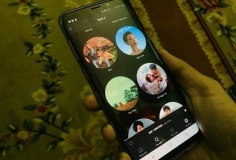Lấy bàn phím Android 4.4 “KitKat” về cho các phiên bản từ 4.0 trở lên
10:08, 06/11/2013
Phiên bản Android mới nhất - KitKat - có một số tính năng mới “ngọt ngào” như trình quay số điện thoại Caller ID, ứng dụng Hangouts, và khả năng in ấn.
Để sử dụng tất cả những tính năng mới này, KitKat cũng có bàn phím Google Keyboard được cập nhật. Bàn phím này rgiống với phiên bản phát hành trên cửa hàng Play Store của Google, ngoại trừ việc chèn màu giữa các từ đã thay đổi và có thêm một số biểu tượng cảm xúc (Emoji) nâng cấp.
Nếu bạn có Android 4.0 (hoặc cao hơn) trên thiết bị của mình, trang AndroidPolice đã có APK (Android Package) bàn phím để tải về, do đó bạn có thể thử nó ngay bây giờ. Nếu đã sẵn sàng để bắt đầu thì đây là cách tiến hành:
Lưu ý: Cài đặt phần mềm của bên thứ ba có nghĩa là chấp nhận rủi ro với thiết bị và/hoặc thông tin cá nhân của bạn. Bạn sẽ chịu trách nhiệm về bất kỳ vấn đề nào do việc cài đặt gây ra, và chỉ nên thực hiện nếu đã được chuẩn bị để đối phó với hậu quả.
Bước 1:
Trước tiên, cần phải chắc chắn rằng bạn có khả năng cài đặt phần mềm từ bên ngoài cửa hàng Play Store của Google. Mở menu Settings > Security > đánh dấu vào ô bên cạnh nhãn Unknown sources.
Bước 2:

Tiếp theo, tải APK Google Keyboard về. Bạn có thể tải trực tiếp về thiết bị, hoặc tải nó vào máy tính rồi sau đó chuyển sang nơi lưu trữ của thiết bị (ổ USB, lưu trữ đám mây…). Dưới đây là các link download mà Android Police chia sẻ:
• Link 1
• Link 2
• Link 3
Bước 3:
Giờ đây bạn đã sẵn sàng để cài đặt các bàn phím lên thiết bị của mình. Nếu mọi thứ được thiết lập xong, hãy chạm vào tập tin vừa tải về và gói cài đặt sẽ bật lên để kết thúc quá trình.
Tuy nhiên, trên một số thiết bị (chẳng hạn như Note 2), có thể bạn chỉ thấy lời nhắc sử dụng các chương trình mà không có gì để làm với những ứng dụng đang cài đặt. Nếu gặp vấn đề này, bạn có thể dễ dàng giải quyết bằng cách tải ứng dụng lên tài khoản Dropbox hoặc Google Drive của mình và cài đặt từ đó.

Không giống như một số bàn phím khác, Google Keyboard có tích hợp hướng dẫn thiết lập. Sau khi cài đặt hoàn tất, nhấn nút mở và bạn sẽ trải qua quá trình thiết lập. Nếu nhầm lẫn bỏ qua quá trình này, bạn có thể điều hướng thông qua Menu > Language and input để kích hoạt bàn phím và điều chỉnh các thiết lập (như rung hoặc âm thanh phát ra khi bấm phím).

Cuối cùng, mở bất kỳ ứng dụng nào mà bạn có thể gõ vào để kiểm tra bàn phím mới. Emoji có nút riêng ở góc dưới bên phải, nhưng nếu bạn không nhìn thấy nó trong một số ứng dụng, hãy nhấn lâu Enter hoặc Search. Xin lưu ý, nếu bạn không dùng Android 4.4, Emoji sẽ hiển thị như các phiên bản đen trắng.
Bạch Nam Anh